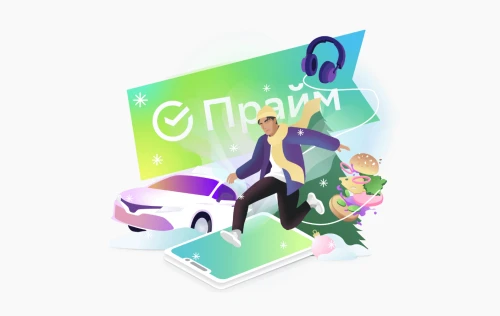«К сожалению, процесс com.android.phone был остановлен»: методы устранения

Инструкции для Android
После того, как было выполнено обновление прошивки, восстановление или изменение данных ROM на Android-устройстве, иногда, к сожалению, начинает выдаваться сообщение об ошибке следующего вида: «К сожалению, процесс com.android.phone был остановлен». Это значит, что возникли проблемы с поддержкой SIM-карты, обеспечивающей взаимодействие смартфона и сети. В ряде случаев решить ее простой перезагрузкой аппарата не удается, и сообщение появляется снова и снова, блокируя экран. Поэтому мы решили предложить вам другие способы выхода из этой неприятной ситуации.
Самый простой вариант — сброс Android-смартфона до заводских настроек. Но это способ далеко не идеален, так как при его использовании вы теряете все данные и вынуждены будете заново загружать и устанавливать все ранее загруженные приложения. К счастью имеются и другие методы.
Итак, если разблокировать аппарат вы не смогли, и он продолжает автоматически перезагружаться, а сообщение о проблеме появляется с промежутком в несколько секунд, придется прибегнуть к способу номер два. Это метод для продвинутых пользователей. Чтобы применить его, вам понадобится custom recovery и файловый менеджер AROMA. Действовать можно по одной из двух схем:
Если вы снова будете получать сообщения о возникновении проблемы с остановкой процесса, то вы уже знаете, как с ней справиться — сбросить настройки смартфона или планшета. Рекомендуем делать это все же посредством custom recovery, так как этот метод более щадящий и не стирает начисто внутреннюю память Android-устройства, а лишь убирает данные приложений.
Итак, если разблокировать аппарат вы не смогли, и он продолжает автоматически перезагружаться, а сообщение о проблеме появляется с промежутком в несколько секунд, придется прибегнуть к способу номер два. Это метод для продвинутых пользователей. Чтобы применить его, вам понадобится custom recovery и файловый менеджер AROMA. Действовать можно по одной из двух схем:
Схема 1. Очистка данных
- В меню планшета или смартфона находите «Настройки» —> «Приложения»
- Выбираете вкладку «Все».
- Прокручиваете имеющиеся в ней пункты до тех пор, пока не увидите «Телефон» или нечто похожее по смыслу.
- Нажимаете на иконку приложения, чтобы обновить информацию.
- Сначала выберите пункт «Очистить данные».
- Затем то же самое (очистку) делаете для SIM toolkit
- Перезагружаете своё устройство и, в зависимости от результата, либо радуетесь, либо пробуете второй способ.
Схема 2. Очистка кеша c помощью файлового менеджера Aroma
- Скачиваете последнюю версию файлового менеджера Aroma.
- Копируете файл, с загрузкой которого произошли проблемы, на внутреннюю карту памяти или SD.
- Загружаете аппарат в recovery.
- Как только android-устройство загрузится в custom recovery, выполняете «Install ZIP» —> выбираете «zip form».
- Находите zip-файл менеджера.
- Загружаете его, выбрав «Yes – Install».
- Теперь вы можете убедиться в том, что файловый менеджер установлен на Android-устройство.
- Входите в меню файлового менеджера и выбираете «Настройки».
- Прокручиваете пункты до тех пор, пока не увидите «Config Mount», и далее выбираете опцию «Automount all devices on start».
- Применяете все изменения, выбрав кнопку «Done» (готово).
- Переходите в папку «Data/Data».
- Там в папке «Phone» выполняете очистку cache и то же самое делаете для SIM toolkit app.
- Снова заходите в меню файлового менеджера, выбираете «Exit», и подтверждаете свои действия («Yes»).
- Теперь перед вами снова окно установки обновления из ZIP-файла («Install updates from Zip file».
- Вернитесь в основное меню recovery и перезагрузите устройство.
Если вы снова будете получать сообщения о возникновении проблемы с остановкой процесса, то вы уже знаете, как с ней справиться — сбросить настройки смартфона или планшета. Рекомендуем делать это все же посредством custom recovery, так как этот метод более щадящий и не стирает начисто внутреннюю память Android-устройства, а лишь убирает данные приложений.
Ctrl
Enter
Заметили ошЫбку
Выделите текст и нажмите Ctrl+Enter
Обсудить (86)
Ссылки по теме:
Читайте также:
Комментарии:


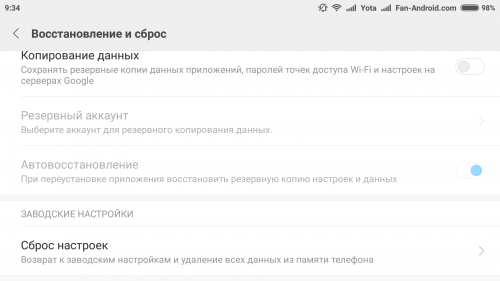
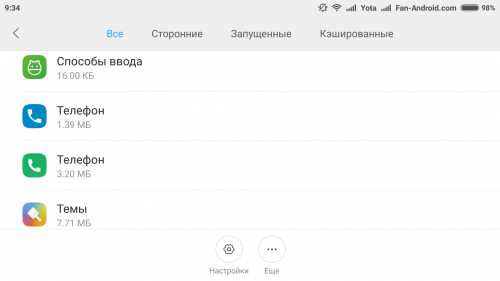
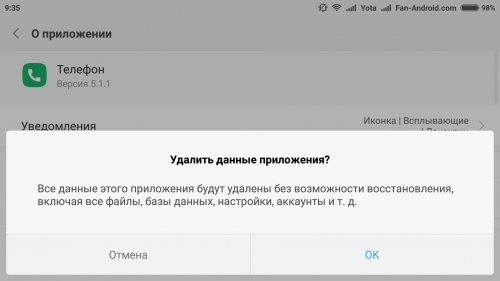
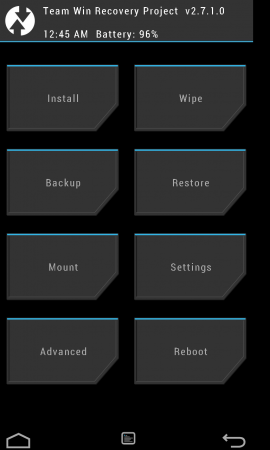
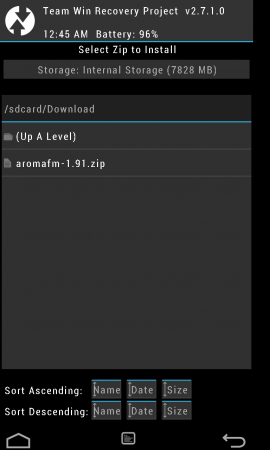
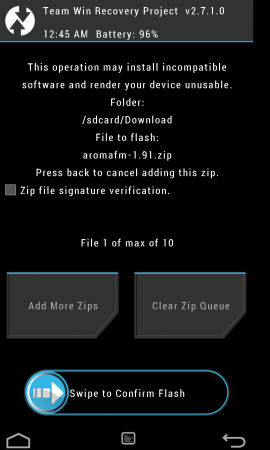
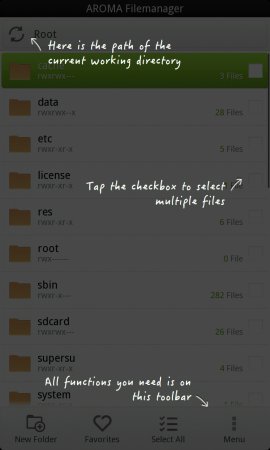
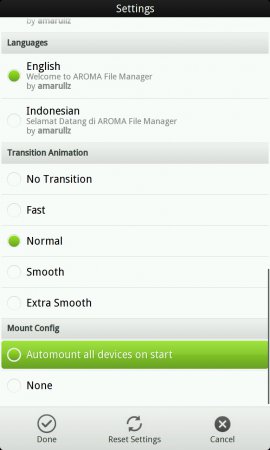
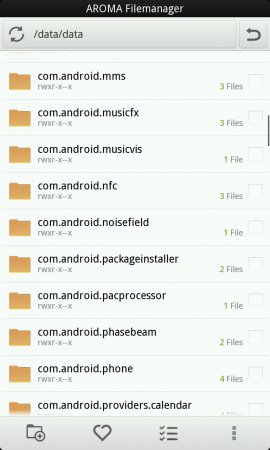
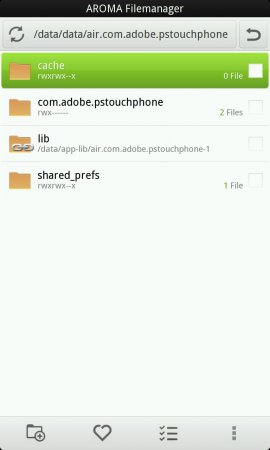




![Ошибка при обработке покупки: [DF-BPA-09] в Google Play](/uploads/mini/related/73/e722e30c4073d5af72c8b6865c2827.png)